Como obter o Clash of Clans no PC – TechCult
Miscelânea / / December 07, 2023
Configurar o Clash of Clans não é tão difícil quanto você imagina. Mudar de um dispositivo móvel para um PC traz vários benefícios, incluindo uma tela maior, melhores controles e jogabilidade perfeita. Ao jogar em um PC, você pode usar o teclado e o mouse para controlar o jogo de maneira mais precisa e conveniente do que quando usa uma tela sensível ao toque. Então vamos aprender como obter o Clash of Clans no PC online e vencer batalhas contra seus amigos!
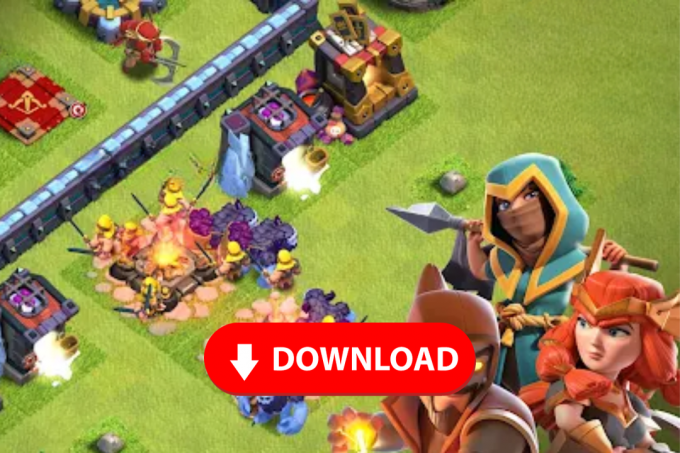
Como obter o Clash of Clans no PC on-line
Jogar Clash of Clans no PC é muito simples. Com uma tela maior e gráficos aprimorados, também melhora a experiência visual geral, tornando o jogo mais envolvente. Nas batalhas, você pode clicar nos locais onde deseja parar as unidades, em vez de confiar nos dedos. Você obterá ótimos acertos de supercélulas, pois poderá ver cada pequeno detalhe do acerto. Então, vamos verificar as etapas abaixo:
Observação: Em 10 de outubro de 2023, Clash of Clans anunciou oficialmente o lançamento do jogo no Google Play Games para PC em todo o mundo em breve. A partir de agora, o Google Play Games foi lançado no Canadá, Chile e Cingapura.
Para instalar o jogo no BlueStacks, siga os passos abaixo:
1. Inicie seu navegador da web e pesquise BlueStacks.
2. Clique em Baixar BlueStacks. Para confirmar, clique em Instale agora.
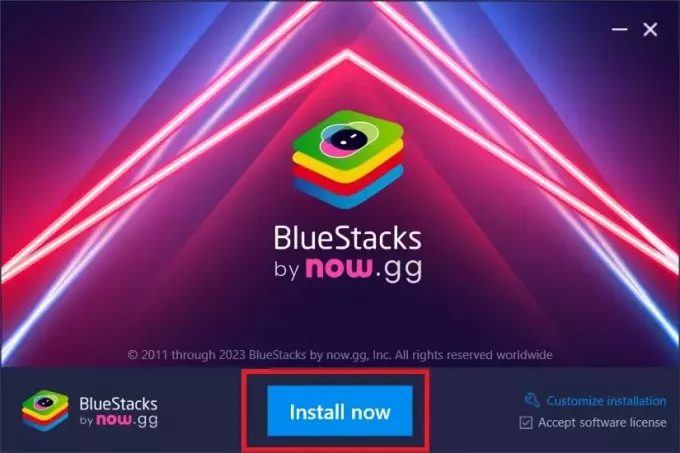
3. Entrar BlueStacks com seu oficial Conta do Google Play.
4. Abrir Loja de jogos e procure por Clash of Clans.
5. Clique em Instalar.

Você estará pronto para curtir o jogo no seu PC!
Leia também:Como mudar o cenário no Clash of Clans gratuitamente
Como baixar e obter Clash of Clans para PC online no Windows 11
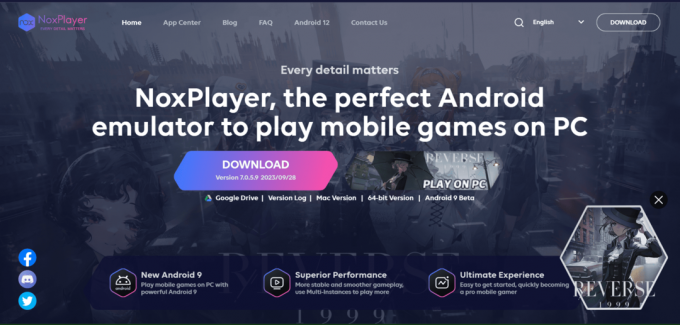
Você pode jogar Clash of Clans no PC usando um emulador Android como Jogador Nox ou BlueStacks isso faz com que seu PC funcione como um celular. Você pode acessar a Play Store ou baixar o arquivo APK para instalar o jogo.
Leia também:Como reiniciar sem reiniciar o Clash of Clans
Como jogar Clash of Clans no PC sem emulador BlueStacks
Para jogar Conflito de Clãs em um PC sem emulador BlueStacks, primeiro você precisa selecionar um emulador Android para usar em seu PC. Existem diferentes emuladores como YouWave, Mobizen, Nox Player, Andy, etc. Como o procedimento é o mesmo para todos os emuladores, entenderemos o processo usando o Andy.
Método 1: usando Andy
Outra maneira de jogar Clash of Clans sem o emulador BlueSacks é colocando Andy no seu PC. Siga as etapas abaixo para baixar e usar o emulador Andy:
1. Download Andy.
Observação: Você precisa iniciar o jogo na tela de Andy Hoke para jogar.

2. Abrir Andy e faça login com seu Conta da Google Play Store.
3. Procurar Conflito de Clãs.
4. Clique em Download.
Você poderá jogar no PC.
Método 2: usando o aplicativo Phone Mirroring
Você também pode jogar Clash of Clans no seu PC sem BlueStacks ou outros emuladores usando um aplicativo de espelhamento de telefone. Siga os passos mencionados abaixo:
1. Instalar Espelho StarzSoft no seu PC.

2. Conecte seu telefone a computador usando USB.
Observação: Como todos os dispositivos Android variam de fabricante para fabricante, as etapas abaixo foram executadas em OnePlus Norte 5G.
3. Para iniciar a depuração USB, abra Configurações no seu celular.
4. Vá para Sobre o dispositivo > Versão.

5. Toque em Número de compilação 5 a 7 vezes consequentemente.
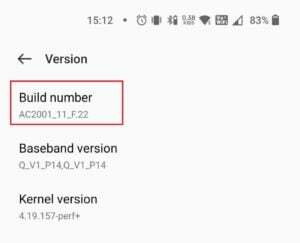
6. Agora, volte para Configurações página inicial e selecione Configurações de sistema.
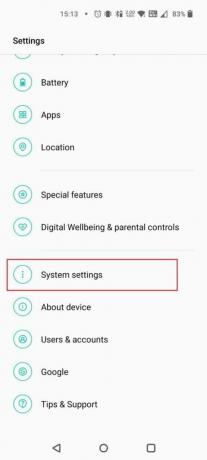
7. Sob Configurações de sistema, toque em Opções de desenvolvedor.

8. Turna ligada a alternância para Depuração USB.
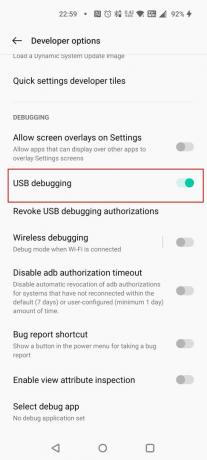
9. Dê StarzMirror acesso ao seu dispositivo e você poderá usar o PC para controlar a tela do telefone.
Depois que o espelhamento do telefone for bem-sucedido, você poderá aproveitar o jogo no seu PC.
Leia também:40 melhores bases do Town Hall 11 Clash of Clans
Sabendo como obter Clash of Clans no PC em uma tela grande lhe dará uma vantagem e permitirá que você aprecie alguns detalhes dos sucessos da Supercell. Múltiplas plataformas permitirão que você opere várias contas do Clash of Clans simultaneamente. Continue lendo nossos blogs para mais informações e deixe suas dúvidas abaixo.
Pete é redator sênior da TechCult. Pete adora todas as coisas relacionadas à tecnologia e também é um ávido DIYer de coração. Ele tem uma década de experiência escrevendo instruções, recursos e guias de tecnologia na Internet.



